Con il presente documento, ai sensi degli artt. 13 e 122 del D. Lgs. 196/2003 (“codice privacy”), nonché in base a quanto previsto dal Provvedimento generale del Garante privacy dell’8 maggio 2014, ISayBlog titolare del trattamento, fornisce gli utenti del sito alcune informazioni relative ai cookie utilizzati.
Cosa sono
Un “cookie” è un piccolo file di testo creato sul computer dell’utente nel momento in cui questo accede ad un determinato sito, con lo scopo di immagazzinare informazioni sulla visita, come la lingua preferita e altre impostazioni. Ciò può facilitare la visita successiva e aumentare l’utilità del sito. Per questo motivo i cookie svolgono un ruolo importante.
I cookie sono inviati al browser dell’utente (Internet Explorer, Mozilla Firefox, Google Chrome, ecc.) dal sito web visitato, in particolare dal server web (ovvero il computer sul quale è in esecuzione il sito web). Nel corso della navigazione l’utente potrebbe ricevere anche cookie di siti diversi (di “terze parti”), impostati direttamente da gestori di detti siti web e utilizzati per le finalità e secondo le modalità da questi definiti.
Tipologie di cookie utilizzati in questo sito web
Cookie del Titolare
Il sito utilizza solo cookie tecnici, rispetto ai quali, ai sensi dell’art. 122 del codice privacy e del Provvedimento del Garante dell’8 maggio 2014, non è richiesto alcun consenso da parte dell’interessato. Più precisamente il sito utilizza:
– cookie tecnici strettamente necessari per consentire la navigazione da parte dell’utente, di seguito indicati nel dettaglio
In assenza di tali cookie, il sito web non potrebbe funzionare correttamente.
– cookie tecnici che agevolano la navigazione dell’utente, di seguito indicati nel dettaglio
Cookie di terze parti
Attraverso il sito https://www.politicalive.com/ sono installati alcuni cookie di terze parti, anche profilanti, che si attivano cliccando “ok” sul banner.
Si riportano nel dettaglio i singoli cookie di terze parti, nonché i link attraverso i quali l’utente può ricevere maggiori informazioni e richiedere la disattivazione dei cookie.
Nielsen: https://priv-policy.imrworldwide.com/priv/browser/it/it/optout.htm
Triboo: https://cookie-siti-in-concessione.triboomedia.it/
Google Analytics
Il Sito utilizza Google Analytics. Si tratta di un servizio di analisi web fornito da Google Inc. (“Google”) che utilizza dei cookie che vengono depositati sul computer dell’utente per consentire analisi statistiche in forma aggregata in ordine all’utilizzo del sito web visitato.
I Dati generati da Google Analytics sono conservati da Google così come indicato nella Informativa reperibile al seguente link: https://developers.google.com/analytics/devguides/collection/analyticsjs/cookie-usage
Per consultare l’informativa privacy della società Google Inc., titolare autonomo del trattamento dei dati relativi al servizio Google Analytics, si rinvia al sito internet http://www.google.com/intl/en/analytics/privacyoverview.html
Al seguente link https://tools.google.com/dlpage/gaoptout è inoltre reso disponibile da Google il componente aggiuntivo del browser per la disattivazione di Google Analytics.
Monitoraggio conversioni di Google AdWords (Google Inc.)
E’ un servizio di statistiche fornito da Google Inc. che collega le azioni compiute dagli utenti di questo sito ai dati provenienti dal network di annunci Google AdWords.
Dati personali raccolti: cookie e dati di utilizzo.
Per maggiori informazioni: Privacy Policy
Pubblicità
Questi servizi consentono di utilizzare i dati dell’utente per finalità di comunicazione commerciale in diverse forme pubblicitarie, quali il banner, anche in relazione agli interessi dell’utente e potrebbero utilizzare Cookie per identificare l’utente al fine di visualizzare annunci pubblicitari personalizzati in base agli interessi e al comportamento dell’utente stesso, rilevati anche al di fuori di questo sito.
Per avere maggiori informazioni in merito, ti suggeriamo di verificare le informative privacy dei rispettivi servizi.
Social Buttons
I Social buttons sono quei particolari “pulsanti” presenti sul sito che raffigurano le icone di social network (esempio, Facebook e Twitter) e consentono agli utenti che stanno navigando di interagire con un “click” direttamente con i social network.
I social buttons utilizzati dal sito nella pagina “Contatti” e nel footer della pagina, nell’area dedicata alla pubblicazione dei dati societari, sono dei link che rinviano agli account del Titolare sui social network raffigurati. Tramite l’utilizzo di tali pulsanti non sono pertanto installati cookie di terze parti.
I social buttons utilizzati invece nella pagina “Blog” consentono al social network cui l’icona si riferisce di acquisisce i dati relativi alla visita. Tramite l’utilizzo di tali pulsanti sono pertanto installati cookie di terze parti, anche profilanti. Il sito non condivide però alcuna informazione di navigazione o dato dell’utente acquisiti attraverso il proprio sito con i social network accessibili grazie ai Social buttons.
Si riportano i link ove l’utente può prendere visione dell’informativa privacy relativa alla gestione dei dati da parte dei Social cui i pulsanti rinviano:
https://support.twitter.com/articles/20170519-uso-dei-cookie-e-di-altre-tecnologie-simili-da-parte-di-twitter
https://www.facebook.com/help/cookies
https://www.linkedin.com/legal/cookie_policy
Modalità del trattamento
Il trattamento viene effettuato con strumenti automatizzati dal Titolare. Non viene effettuata alcuna diffusione o comunicazione.
Conferimento dei dati
Fatta eccezione per i cookie tecnici, il conferimento dei dati è rimesso alla volontà dell’interessato che decida di navigare sul sito dopo aver preso visione dell’informativa breve contenuta nell’apposito banner e/o di usufruire dei servizi che richiedano l’installazione di cookie (così per la condivisione dei contenuti tramite Add This).
L’interessato può evitare l’installazione dei cookie mantenendo il banner (Astenendosi dal chiuderlo cliccando sul tasto “OK”) nonché attraverso apposite funzioni disponibili sul proprio browser.
Disabilitazione dei cookie
Fermo restando quanto sopra indicato in ordine ai cookie strettamente necessari alla navigazione, l’utente può eliminare gli altri cookie attraverso la funzionalità a tal fine messa a disposizione dal Titolare tramite la presente informativa oppure direttamente tramite il proprio browser.
Ciascun browser presenta procedure diverse per la gestione delle impostazioni. L’utente può ottenere istruzioni specifiche attraverso i link sottostanti.
Microsoft Windows Explorer
Google Chrome
Mozilla Firefox
Apple Safari
La disattivazione dei cookie di terze parti è inoltre possibile attraverso le modalità rese disponibili direttamente dalla società terza titolare per detto trattamento, come indicato ai link riportati nel paragrafo “cookie di terze parti”.
Per avere informazioni sui cookie archiviati sul proprio terminale e disattivarli singolarmente si rinvia al link: http://www.youronlinechoices.com/it/le-tue-scelte
Diritti dell’interessato
Art. 7 D. Lgs. 196/2003
1. L’interessato ha diritto di ottenere la conferma dell’esistenza o meno di dati personali che lo riguardano, anche se non ancora registrati, e la loro comunicazione in forma intelligibile.
2. L’interessato ha diritto di ottenere l’indicazione:
a) dell’origine dei dati personali;
b) delle finalità e modalità del trattamento;
c) della logica applicata in caso di trattamento effettuato con l’ausilio di strumenti elettronici;
d) degli estremi identificativi del titolare, dei responsabili e del rappresentante designato ai sensi dell’articolo 5, comma 2;
e) dei soggetti o delle categorie di soggetti ai quali i dati personali possono essere comunicati o che possono venirne a conoscenza in qualità di rappresentante designato nel territorio dello Stato, di responsabili o incaricati.
3. L’interessato ha diritto di ottenere:
a) l’aggiornamento, la rettificazione ovvero, quando vi ha interesse, l’integrazione dei dati;
b) la cancellazione, la trasformazione in forma anonima o il blocco dei dati trattati in violazione di legge, compresi quelli di cui non è necessaria la conservazione in relazione agli scopi per i quali i dati sono stati raccolti o successivamente trattati;
c) l’attestazione che le operazioni di cui alle lettere a) e b) sono state portate a conoscenza, anche per quanto riguarda il loro contenuto, di coloro ai quali i dati sono stati comunicati o diffusi, eccettuato il caso in cui tale adempimento si rivela impossibile o comporta un impiego di mezzi manifestamente sproporzionato rispetto al diritto tutelato.
4. L’interessato ha diritto di opporsi, in tutto o in parte:
a) per motivi legittimi al trattamento dei dati personali che lo riguardano, ancorché pertinenti allo scopo della raccolta;
b) al trattamento dei dati personali che lo riguardano a fini di invio di materiale pubblicitario o di vendita diretta o per il compimento di ricerche di mercato o di comunicazione commerciale.
Titolare
Il titolare del trattamento è ISayBlog
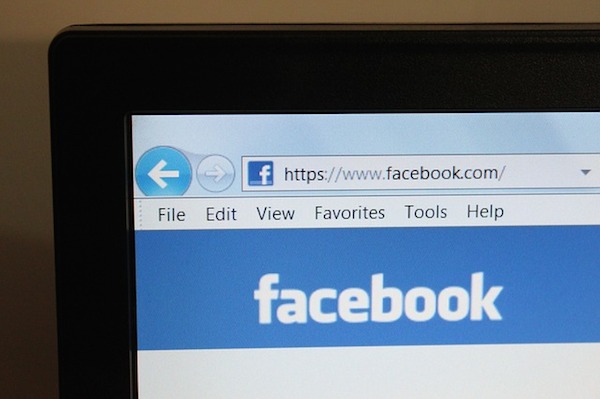


I enjoy what you guys are usually up too. This kind of clever work and reporting! Keep up the very good works guys I’ve added you guys to blogroll.
I blog quite often and I really thank you for your content. The article has really peaked my interest. I’m going to take a note of your website and keep checking for new details about once a week. I opted in for your Feed as well.
When you obtain your a/c installed, it may call for some moderations
to the wall surface.
Aw, this was an exceptionally good post. Spending some time and actual effort to generate a really good article… but what can I say… I procrastinate a whole lot and never seem to get anything done.
Do you. require a chilly space for your restaurant,
fishmonger, hotel or business properties?
Pretty! This has been a really wonderful article. Thank you for providing this info.
You must also make certain it has a color to assist it continue to be effective.
Be guaranteed to allow us handle your task,
be it domestic, commercial or industrial.
While we’re beginning to make homes which control
the warm, not all do so as successfully as we might such as.
Way cool! Some extremely valid points! I appreciate you writing this write-up plus the rest of the website is extremely good.
A motivating discussion is worth comment. I think that you need to publish more on this subject matter, it might not be a taboo matter but generally people don’t speak about such issues. To the next! Best wishes.
Hi, I do think this is an excellent web site. I stumbledupon it 😉 I’m going to return once again since I bookmarked it. Money and freedom is the best way to change, may you be rich and continue to guide others.
Hi! I just would like to offer you a huge thumbs up for your excellent info you have got here on this post. I am coming back to your blog for more soon.
After I originally left a comment I seem to have clicked the -Notify me when new comments are added- checkbox and from now on whenever a comment is added I receive 4 emails with the exact same comment. Is there an easy method you can remove me from that service? Thanks a lot.
This site is actually a walk-through rather than the details you desired with this and didn’t know who need to. Glimpse here, and you’ll definitely discover it.
There’s certainly a lot to know about this subject. I really like all the points you’ve made.
I could not resist commenting. Well written!
Your style is unique compared to other people I’ve read stuff from. I appreciate you for posting when you have the opportunity, Guess I will just book mark this blog.
I really love your site.. Pleasant colors & theme. Did you create this amazing site yourself? Please reply back as I’m planning to create my own personal site and would love to learn where you got this from or just what the theme is named. Appreciate it.
Gems form the internet… […]very few websites that happen to be detailed below, from our point of view are undoubtedly well worth checking out[…]……
Modigliani and Miller made two findings under these circumstances.
I am really impressed with your writing talents as neatly as with the format on your blog. Is that this a paid subject or did you customize it your self? Either way keep up the nice high quality writing, it is rare to peer a nice blog like this one today. I like iochatto.com ! It’s my: Stan Store
I’m amazed, I have to admit. Seldom do I encounter a blog that’s both educative and engaging, and without a doubt, you have hit the nail on the head. The issue is something which not enough folks are speaking intelligently about. I am very happy that I stumbled across this in my search for something regarding this.
“I believe education as it relates to animal rescue, the breeding business and horrors of pet stores have dictated where people get their pets lately,” she says.
Our mission is to get you as much money as you deserve.
Moreover, this can only be achieved with the help of risk managements plans provided by the teams to your organization.
Great info. Lucky me I recently found your site by chance (stumbleupon). I have saved as a favorite for later!
Surprise a neighbor or pal with a lovely Might Day flower reward.
I’m very pleased to uncover this site. I want to to thank you for ones time just for this fantastic read!! I definitely really liked every little bit of it and i also have you book marked to see new things in your site.
Conveyancing Solicitors… […]below you’ll find the link to some sites that we think you should visit[…]…
MetaMask Download is essential for token management. It supports multiple chains and allows easy swapping of digital assets.
Nonetheless, this is mosting likely to depend on how
the work costs are determined.
This amounts to about nine hours per day– adding ₤ 24 each
week to your power costs.
Loved this!
I couldn’t resist commenting. Well written!
For additional questions, contact us and
get a quote for boiler setup solution.
I enjoyed this read.
This page definitely has all of the information and facts I wanted about this subject and didn’t know who to ask.
MetaMask Extension keeps improving! Regular updates enhance security and performance, making it the best crypto wallet.
If you are uncertain what system would certainly best suit your requirements, please
so not think twice to get in touch.
Well explained, thanks!
Excellent article. I’m facing a few of these issues as well..
When I initially commented I seem to have clicked the -Notify me when new comments are added- checkbox and now every time a comment is added I receive 4 emails with the same comment. Is there a way you are able to remove me from that service? Kudos.
When it comes to requiring domestic a/c, look no further than Climate Environmental.
Your new boiler will certainly last much longer as well as it’s not working as difficult to
warm your home.
When you have actually the needed parts, it is time
to reduce an opening through the drywall.
Our engineers carry most typical get rid of them so we need to be able to obtain your system back up and running in no time at all.
It’s difficult to find well-informed people about this topic, but you seem like you know what you’re talking about! Thanks
Hi there! I could have sworn I’ve been to your blog before but after browsing through many of the articles I realized it’s new to me. Nonetheless, I’m certainly pleased I came across it and I’ll be book-marking it and checking back often!
This is an excellent point, and I think you’ve captured the issue perfectly. I recently read a very similar article on ho88.news, and it helped me better understand this perspective.